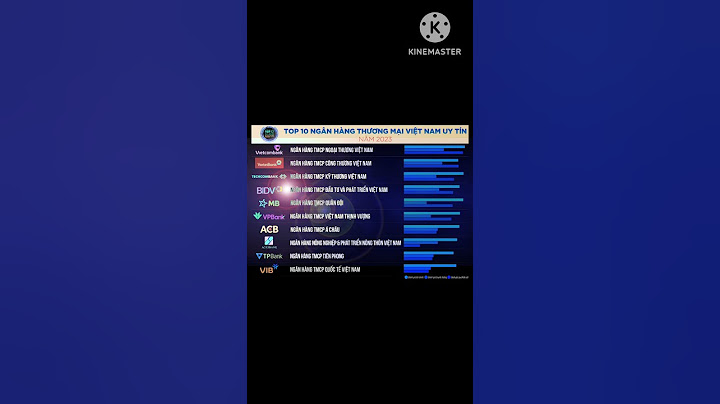Sau một thời gian sử dụng phềm mềm Autodesk không có bản quyền hoặc bản C-rack, bạn có thể gặp thông báo lỗi như Giấy phép AutoCAD của bạn không hợp lệ hoặc Sau ngày hôm nay, bạn sẽ mất quyền truy cập AutoCAD. Thay vì lo lắng, hãy làm theo các bước sau để khắc phục vấn đề này cực nhanh chóng và dễ dàng.  Nguyên nhân chủ yếu gây ra lỗi “Giấy phép AutoCAD của bạn không hợp lệ” hoặc “Sau ngày hôm nay, bạn sẽ mất quyền truy cập AutoCAD” là do phiên bản phần mềm của bạn không được đăng ký bản quyền và bị AutoDesk quét được. Một số trường hợp khác có thể do trong quá trình sử dụng bạn vô tình Update lên phiên bản mới của phần mềm. Lỗi này có thể xảy ra trên tất cả các phầm mềm của AutoDesk như: Revit, 3ds Max, Maya, Inventor, Fusion 360,… chứ không riêng gì AutoCAD. Cách 1: Xoá file AcWebBrowser.exeMột cách cực đơn giản mà bạn nên thử đầu tiên đó là xoá file AcWebBrowser.exe trong thư mục cài đặt phần mềm. Bạn có thể tìm thấy file này theo đường dẫn sau: “C:\Program Files\Autodesk\AutoCAD 20XX\AcWebBrowser\”. Backup file AcWebBrowser.exe trước khi xoá để tránh lỗi phát sinh. Lưu ý:
Ngoài ra, bạn cũng có thể chặn file AcWebBrowser bằng cách vào Windows Defender Firewall > Advanced Setting > chuột phải vào Outbound (và Inbound)chọn New Rule… > trỏ đến file AcWebBrowser và tiến hành chặn trên cả Outbound và Inbound. Cách 2: Xoá file Genius Autodesk ServiceMột cách khác bạn có thể thử để khắc phục lỗi Autodesk đó là xoá file Genius Autodesk Service. Bước 1. Đầu tiên, hãy lưu lại tất cả các tệp tin của AutoCAD, sau đó đóng tất cả các phần mềm đang chạy và khởi động lại máy tính. Bước 2. Chuột phải lên thanh taskbar và chọn Task Manager.  Bước 3. Trong Task Manager, bấm vào "More Details" (Nếu hiển thị).  Bước 4. Chuyển đến tab "Startup". Bước 5. Tiếp theo, chuột phải lên dòng "Autodesk Genuine Service" và chọn "Disable".  Bước 6. Sau đó, hãy khởi động lại máy tính của bạn. Bước 7. Nhấn cùng lúc tổ hợp phím Windows + R để mở hộp thoại "Run". Bước 8. Gõ "%localappdata%" vào hộp thoại Run và nhấn Enter.  Bước 9. Trong cửa sổ thư mục mới hiện ra, tìm và mở thư mục "Autodesk". Bước 10. Trong thư mục "Autodesk", xóa hoàn toàn thư mục "Genius Autodesk Service" bằng cách nhấn tổ hợp phím Shift + Delete. Bước 11. Khởi động lại máy tính và mở kiểm tra phần mềm AutoCAD xem đã khắc phục được chưa. Lưu ý rằng đây chỉ là cách khắc phục tạm thời và có thể sẽ không hoạt động trong tương lai. Nếu bạn muốn tránh các bước này và hỗ trợ các tác giả phần mềm, hãy xem xét mua bản quyền chính thức của sản phẩm. Hy vọng những thông tin trên sẽ giúp bạn giải quyết vấn đề và tiếp tục trải nghiệm các sản phẩm của Autodesk một cách suôn sẻ. Chào các bác, Hiện tại em đang sử dụng máy HP Spectre X360 15 (2019). Cấu hình i7 8565u, Intel UHD Graphics 620 + Nvidia MX150. Theo em được biết thì Nvidia nó tích hợp công nghệ Nvidia Optimus, cho phép khi chạy các ứng dụng nhẹ thì chạy card on board Intel Graphics 620 để tiết kiệm pin, và khi chạy với các ứng dụng đồ họa thì máy sẽ chuyển đổi sang chạy trên con NVidia MX150. Tóm lại là sẽ chuyển đổi qua lại song song Không rõ có xung đột gì, hay do Nvidia Optimus nó hiểu sai khi chuyển đổi, mà mỗi khi em chạy các phần mềm đồ họa như Autocad, Photoshop, Lightroom....thì chỉ được khoảng 30s là ứng dụng bị crash văng ra ngoài, nặng nữa thì là treo máy luôn chỉ có cách tắt nguồn đi bật lại 😔 - Em đã thiết lập các cài đặt trong NVidia Control Panel, set up từng ứng dụng đồ họa để chạy với card rời, hoặc set up toàn bộ máy chạy card rời nhưng tình trạng vẫn ko khác biệt. - Thử tắt Nvdia Optimus trong Bios như hướng dẫn trên các diễn đàn Autocad, thì đọc trên HP support thì đội kỹ thuật bên HP có nói là dòng máy của em như là chạy con card on board 620 làm GPU chính, và Nvidia là GPU phụ nên ko có cách nào để tắt được - Disable card intel UDH Graphics, thì vào autocad bản vẽ nó lỗi hiện thị, chạy các nét lung tung đan chằng chịt... Em cũng có lang thang các diễn đàn nước ngoài thấy cũng nhiều người bị tương tự, nhưng cũng chưa thấy được 1 phương án nào khả thi, ko biết có bác nào xài máy bị tình trạng giống em không, có thể cho em giải pháp được với ạ ? Hiện tại chả có cách nào khác ngoài sống chung với lũ, disable cái device của MX150 đi để sử dụng máy, coi như là xài máy ko có card rời :( ----------- UPDATE: SAU 1 THỜI GIAN MÀY MÒ THÌ CUỐI CÙNG MÌNH ĐÃ TÌM ĐƯỢC GIẢI PHÁP KHI THEO HƯỚNG DẪN TẠI VIDEO NÀY. XIN SHARE LẠI Ạ |